このブログの最初のほうの記事のいくつかと、宅建試験後に移転した趣味ブログは共にseesaaブログから移転させたものです。
趣味ブログのほうは莫大な時間を掛け、SSL化を済ませましたが「ツイッターでやれ」というレベルの記事もかなりの数を占めてましたし、キーワードがない、内部リンクがないなど、さらに長い時間を掛けて手直ししています。
≫ リトルサーバーでのWordPressの立ち上げ手順~SSL化まで~
≫ ブログの過去記事をリライトするという超絶地道な作業とその効果とは?
そんな中でやっとこのプラグインのありがたみを実感することが出来ましたのでご紹介したいと思います。
無料ブログからの移転組や、記事の削除、統合といったリライトを行ってる人におすすめのプラグインです。
301リダイレクトとは?
そもそも301リダイレクトとは、URLを変えた際に新しいURLに飛ばすことが出来ます。
下の図のようにAの記事が削除されたりURLが変更になったという場合、Aに来たアクセスは通常404エラーとなり、サーチコンソールでもエラーとして表示されるわけですけど、301ダイレクトを掛けることでBの記事に誘導することができます。
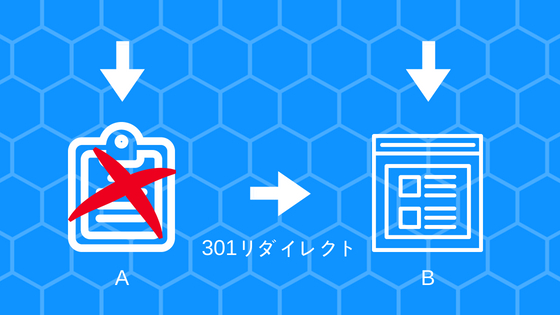
実生活で分かりやすくイメージするなら、郵便の転送届けのようなものです。
引越しをした時に郵便局に転送届けを出しておくと、前の住所に届いた郵便物を新しい住所に届けてくれますよね。
検索エンジンの結果で表示されるページの URL を変更する必要がある場合は、サーバー サイドの 301 リダイレクトを使用することをおすすめします。これは、ユーザーや検索エンジンが正しいページにたどり着くことを保証する最善の方法です。ステータス コード 301 は、ページが別の場所に完全に移転したことを意味します。
引用:サーチコンソールヘルプ
サーチコンソールのヘルプでも301リダイレクトの使用をすすめています。
え~、URLなんてそうそう変えることないでしょ?って思うんですけど、ここで無料ブログの移転組の一つの問題が出来てきます。
seesaaブログから移転させた記事のパーマリンク
最近のsessaaはパーマリンクがブロガーが意図的に設定できるようになってますけど、以前は数字の羅列となっていました。
なのでアナリティクスを見てみても、どんな記事が読まれているのかも分かりませんでしたし、googleもある程度記事がある程度特定できるようなURLにしたほうが良いと言っているようです。
パーマリンクとは、URLの末尾のことで、この記事でしたらURLがhttps://jiro-invest.space/plugin-301/となりますから、/plugin-301/というのがパーマリンクになります
リライトしたついでにパーマリンクを変更してやるときに、301リダイレクトを掛けてやると、以前のURLにgoogleを含む訪問者があった場合にでも、新しい記事に誘導することが出来ます。
リライトによるパーマリンクの変更
日本語表記になったままのパーマリンクの変更
私もこのブログの最初の方にいくつかあるんですけど、日本語表記のままのパーマリンクがいくつかあります。
あれやると、「%45%3F%・・・・」みたいな訳の分かんない長い表記になりますので、いずれリライトしたついでにパーマリンクを変更しようと思います。
多分、やっちゃってる人結構いると思います。
記事の統合
私の移転さえたブログの中には冒頭でも書きました通り「ツイッターでやれ」レベルの記事も多く、それらを一つの記事にまとめてしまったほうが管理も、読者としても都合がいいと思う内容が多々ありました。
もちろん2つの記事があれば2つのURLが存在するわけで、統合する際どちらかのURLを採用するわけですけど、その時に削除したURLを新しい記事の方へリダイレクトします。
記事を統合した際にURLが変わればどちらもリダイレクトしてやればいいわけです。
simple 301 redirects
私が使っているのは「シンプル301リダイレクツ」というプラグインです。
なぜこれを選んだのかというと、プラグインの名のとおりシンプルで使いやすいと感じたからです。
使い方
ダッシュボード>設定>301redirectsを選択します。
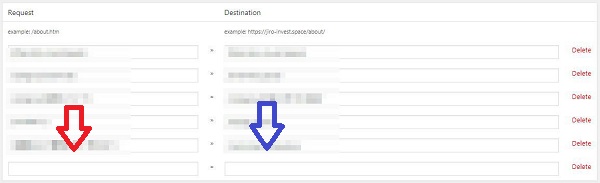
左側の赤い矢印に古いURLを入力し、右側の青い矢印に飛ばしたい先のURLを入力すれば終了です。
簡単でしょ?
404エラーに対処する
そして301リダイレクトのいいところは、削除してサーチコンソールで404エラーになった記事にも有効に作用せることが出来ます。
こちらも併せてご覧ください。
≫ サーチコンソールの404エラーの修正にプラグインを利用して対応する方法
本当に削除した記事には404ページの拡充を
長年ブログを運営してきた人にしてみると、もう今の自分には必要ないかなという記事も中にはあるかと思います。
少なくとも私のブログにはそう言った記事も多くありままして、容赦なく削除しました。
削除してやると当然URLが余るわけですから、削除した元のURLを自分のサイトマップやプロフィールなどに誘導しておくと、訪問してくれた読者の直帰率の低下につながるかもしれませんが、特定のページへ301リダイレクトを掛ける行為はあまりよくないと入れています。
なので、404ページには再度ページ内を検索できるよう拡充をしたほうがベターのようです。
まとめ
ワードプレスにはたくさんのプラグインがあります。
ところがあまりたくさん入れるとサイトが重くなるという話を聞いて、なるべく身の丈に合ったプラグインしか入れてません。
その中でもかなり有意義に使わせてもらってるプラグインです。
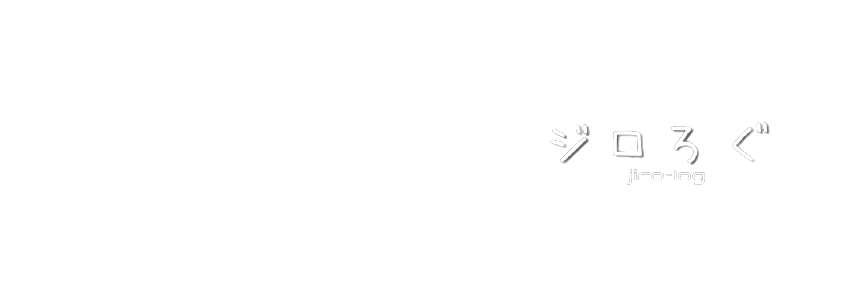


コメント